Kaip pataisyti nepasileidžiantį „Riot Client“ „Windows“ sistemoje?
Problema: Sveiki, mano „Riot client“ nepasileidžia. Kai bandau jį įjungti, gaunu raginimą suteikti administratoriaus leidimą, kurį, žinoma, suteikiu. Tačiau po to niekas neįvyksta. Aš net negaunu jokio klaidos perspėjimo ar dar ko panašaus. Gal galite padėti?
Patvirtintas atsakymas
„Riot Games“ yra populiari žaidimų kūrimo įmonė, žinoma dėl tokių populiarių internetinių žaidimų kaip „League of Legends“ ir „Valorant“ sukūrimo. Tuo tarpu „Riot Client“ yra paleidimo priemonė ir platforma, kurią „Riot Games“ naudoja žaidimams (įskaitant ir „LoL“) valdyti bei atnaujinti. Ši platforma suteikia žaidėjams prieigą prie naujausių žaidimų atnaujinimų, pataisymų ir kito su žaidimu susijusio turinio.
Tačiau kai kurie „Windows“ vartotojai pranešė, kad susidūrė su rimtomis problemomis, mat „Riot Client“ nepaleidžiamas ir todėl jie negali pasiekti savo žaidimų. Kai jie bando paleisti „Riot Client“, nieko neįvyksta, todėl vartotojai nežino kaip spręsti šią problemą ir kaip vėl sėkmingai žaisti bei atnaujinti mėgiamus žaidimus.
Egzistuoja kelios skirtingos priežastys, kodėl „Riot Client“ gali nepasileisti „Windows“ sistemoje. Viena dažniausių priežasčių yra suderinamumo problemos. Platforma gali būti nesuderinama su įrenginio operacine sistema ar kita kompiuteryje įdiegta programine įranga, todėl gali kilti problemų paleidžiant šį įrankį.
Dėl operacinės sistemos klaidų gali nepavykti paleisti programos „Windows“ sistemoje. Taigi, visų įmanomų „Windows“ naujinimų įdiegimas gali padėti išspręsti tokią problemą.
Pasenusios arba nesuderinamos GPU tvarkyklės taip pat gali sukelti problemų, dėl kurių nepasileidžia „Riot Client“. Juk grafikos tvarkyklės yra būtinos norint paleisti žaidimus ir su žaidimais susijusią programinę įrangą. Dėl pasenusių arba nesuderinamų tvarkyklių gali kilti konfliktų ir todėl gali nepasileisti programa.
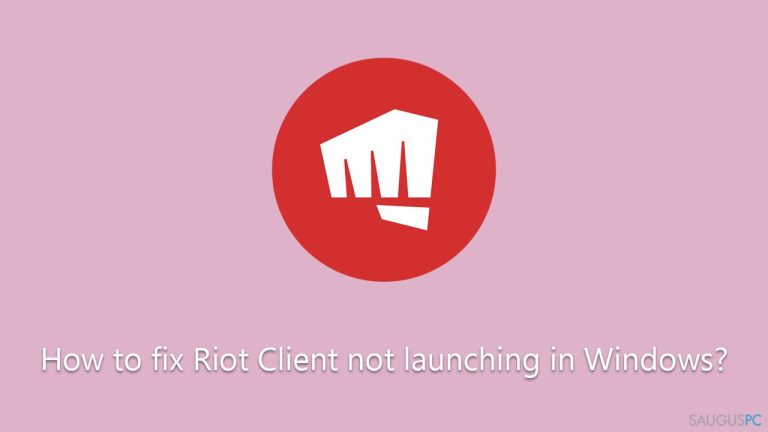
Net ir antivirusinė programa kartais gali blokuoti „Riot Client“ paleidimą dėl klaidingų teigiamų aptikto viruso rezultatų arba suderinamumo problemų – antivirusinės programos gali pažymėti „Riot Client“ kaip potencialią grėsmę ir blokuoti jos vykdymą. Prieš vykdant toliau pateiktas instrukcijas, rekomenduojame patikrinti, kad „Windows“ veiktų tinkamai naudojant galingą kompiuterio taisymo įrankį FortectMac Washing Machine X9.
1 būdas. Paleiskite suderinamumo trikčių šalinimo įrankį
Daugeliui vartotojų pavyko išspręsti „Riot Client“ nepasileidimo problemą panaudojant suderinamumo trikčių šalinimo įrankį. Tai padarysite atlikę šiuos veiksmus:
- „Windows“ paieškoje įveskite Troubleshoot ir spustelėkite Enter,
- pasirinkite Additional troubleshooters/Other troubleshooters,
- šia ieškokite Program Compatibility troubleshooter,
- pasirinkite jį ir spustelėkite Run the troubleshooter/Run,
- sąraše raskite Riot Client ir spustelėkite Next,
- pritaikykite visus rekomenduojamus pataisymus.
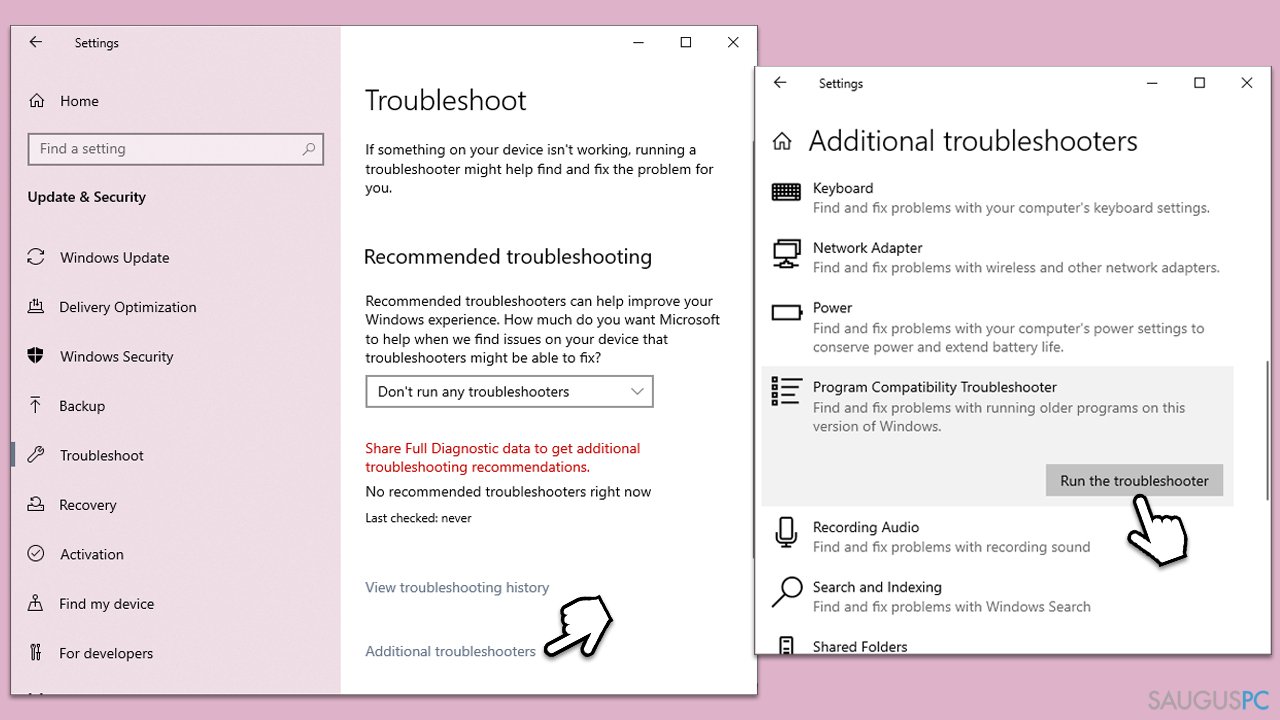
2 būdas. Paleiskite programą kaip administratorius ir naudokite suderinamumo režimą
Nepakankami leidimai gali trukdyti paleisti „Riot Client“. Norėdami to išvengti, galite nustatyti, kad jis veiktų administratoriaus teisėmis. Jei tai nepadeda, taip pat galite pabandyti paleisti programą suderinamumo režime:
- dešiniuoju pelės mygtuku spustelėkite Riot Client piktogramą ir pasirinkite Properties,
- eikite į Compatibility skirtuką,
- Settings dalyje pažymėkite Run this problem as administrator langelį,
- ties Compatibility mode pažymėkite Run this program in compatibility mode for langelį ir išskleidžiamajame meniu pasirinkite vieną iš parinkčių,
- spustelėkite Apply ir OK.
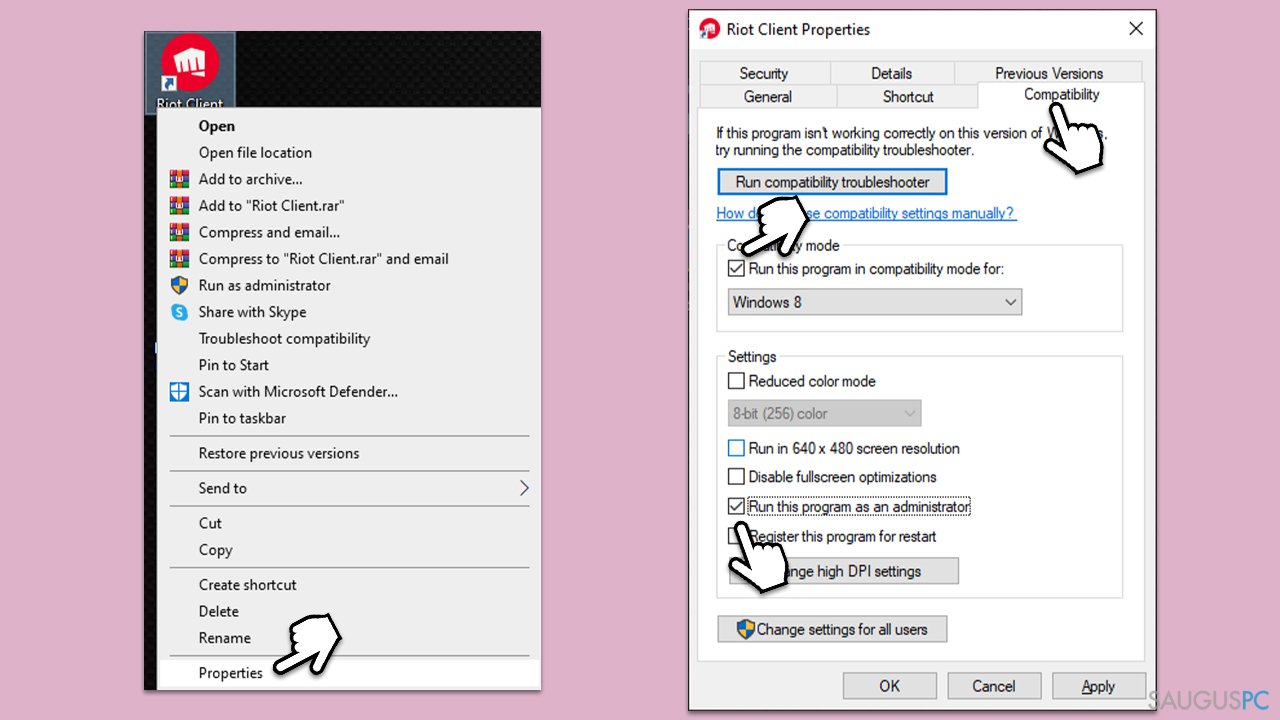
3 būdas. Atnaujinkite „Windows“ ir GPU tvarkykles
GPU tvarkyklių atnaujinimas taip pat gali būti naudingas sprendžiant šią situaciją. „Windows“ naujinimo funkcija gali rasti ir įdiegti naujas tvarkykles, taip pat ištaisyti sistemos klaidas.
- „Windows“ paieškoje įveskite Update ir spustelėkite Enter arba eikite į Start > Settings > Update & Security,
- spustelėkite Check for updates ir palaukite,
- jei yra papildomų pasirenkamų atnaujinimų (ang. optional updates), įdiekite ir juos,
- atlikus visus veiksmus, iš naujo paleiskite sistemą.
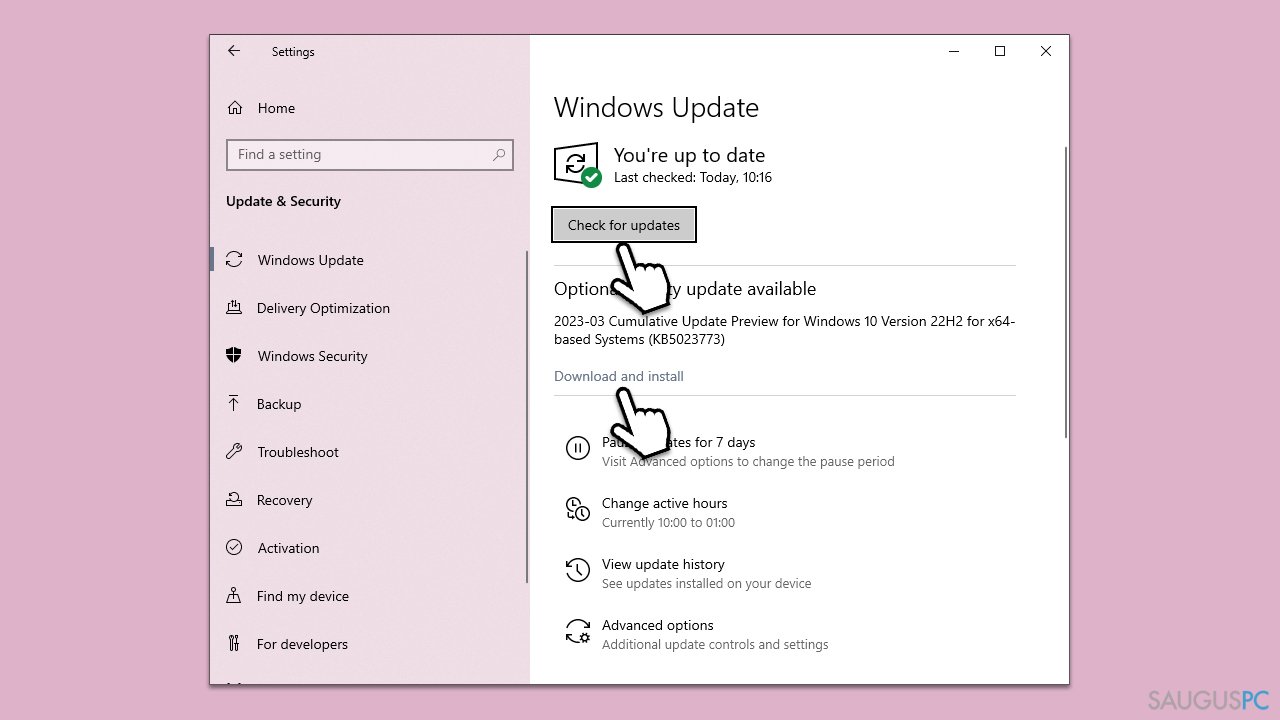
Pažymėtina, kad „Windows“ naujinimo funkcija nėra pati geriausia, kai reikia rasti naujausias vaizdo plokštės tvarkykles. Todėl rekomenduojame apsilankyti jūsų įrenginio gamintojo svetainėje ir iš ten atsisiųsti tvarkykles arba naudoti automatinę tvarkyklės naujinimo priemonę, pvz., DriverFix.
4 būdas. Išjunkite antivirusinę programą ir leiskite „Riot“ per „Windows Firewall“
Jūsų antivirusinė programa gali blokuoti „Riot Client“ ir klaidingai laikyti ją kenkėjiška programa. Norėdami tai apeiti, laikinai išjunkite trečiosios šalies antivirusinę programą ir pažiūrėkite, ar tai padeda. Tam laikui galite palikti veikiančią „Windows Defender“, nes tai yra pakankama apsauga nuo kenkėjiškų programų atakų.
Taip pat turėtumėte leisti su „Riot“ susijusias programas per „Windows Defender Firewall“:
- „Windows“ paieškoje įveskite Windows Defender Firewall ir spustelėkite Enter,
- pasirinkite Allow an app or feature through Windows Defender Firewall,
- spustelėkite Change settings,
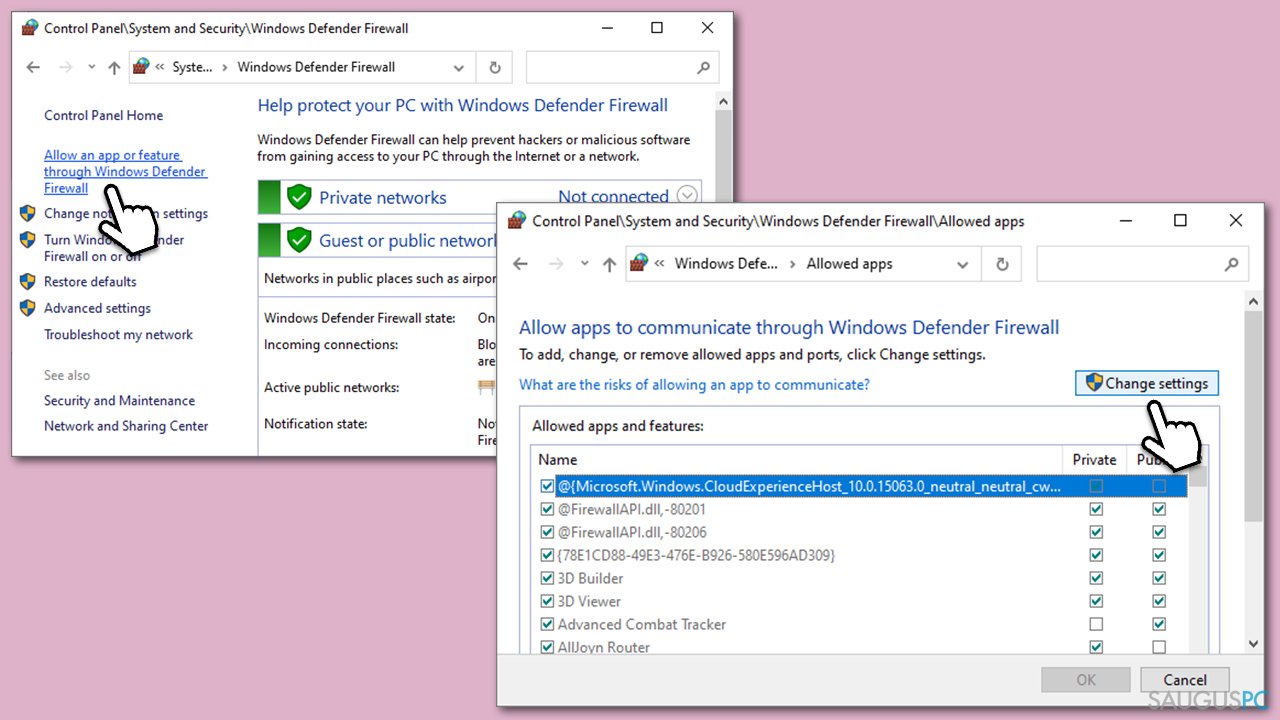
- slinkite žemyn, kad surastumėte Riot Client ir įsitikinkite, kad pažymėtos ir Private, ir Public varnelės,
- tą patį atlikite ir su:
RiotClientServices.exe
Riot Vanguard
Valorant.exe ir kitais, - tikėtina, kad sąraše šių įrašų nerasite, todėl turėtumėte spustelėti apačioje esantį Allow another app… mygtuką ir rasti susijusius komponentus, o tada leisti juos per „Firewall“,
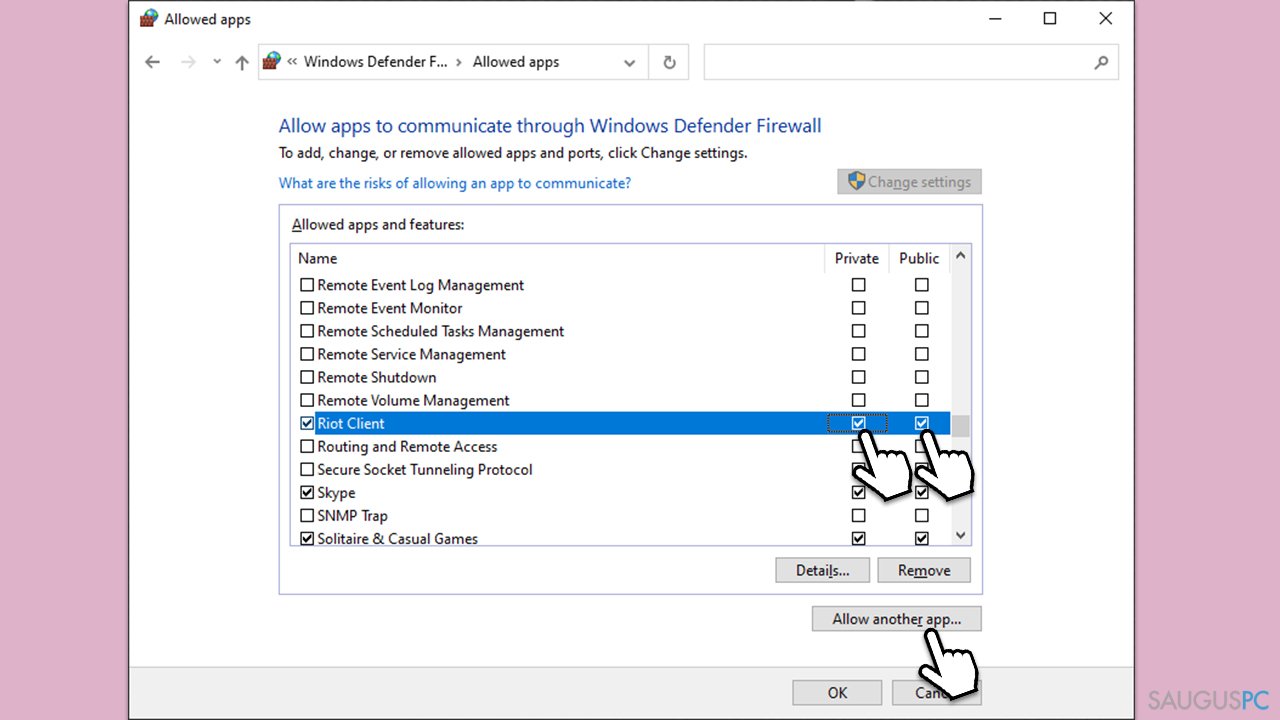
- galiausiai spustelėkite Apply ir Ok.
Kitos susijusios temos, kurios jums gali būti naudingos:
- Kaip ištaisyti vgk.sys mėlyno ekrano klaidą „Windows“ sistemoje?
- Kaip pašalinti „Riot Games“ klientą „Windows“ sistemoje?
- Kaip ištaisyti „Vanguard Anti-Cheat“ klaidą „Valorant“?
Ištaisykite klaidas automatiniu būdu
sauguspc.lt komanda stengiasi padaryti viską, jog vartotojams pateiktų geriausius kompiuterio klaidų šalinimo sprendimus. Jei nenorite švaistyti laiko mėgindami išpręsti problemas rankiniu būdu, naudokite tam sukurtą programinę įrangą. sauguspc.lt profesionalų komanda išmėgino ir patvirtino visus mūsų rekomenduojamus produktus. Klaidų šalinimui bei taisymui galite naudoti šias programas:
Neleiskite svetainėms, ISP ir kitoms šalims jūsų šnipinėti
Jeigu siekiate likti anonimiški ir nenorite, kad ISP bei vyriausybė jus šnipinėtų, rekomenduojame naudoti VPN programą. Ši programa leis jums prisijungti prie interneto ir likti visiškai anonimišku, tokiu būdu užkertant kelią stebėjimo priemonėmis, reklamoms bei kitam pavojingam turiniui. Private Internet Access VPN programa taip pat yra svarbi kai kalbame apie vartotojų privatumą. Internetinio šnipinėjimo įrankiai, tokie kaip slapukai, gali būti naudojami ne tik socialinėse platformose ir informacinėse svetainėse.
Greitai atkurkite prarastus duomenis
Naudojantis kompiuteriu visuomet gali atsitikti nenumatytų problemų: jis gali išsijungti dėl elektros energijos tiekimo nutraukimo, ekrane gali pasirodyti mėlynas mirties langas, jusų kompiuterį taip pat gali užpulti kenkėjiška programa arba virusas, gebantis sugadinti Windows sistemą bei užkoduoti joje laikomus duomenis naudojant šifravimo algoritmą tam, kad vėliau būtų galima prašyti išpirkos.
Duomenų atkūrimui skirta programinė įranga yra pagrindinis pasirinkimas, galintis padėti atkoduoti užšifruotus failus. Data Recovery Pro yra duomenų atkūrimui skirta programa, kuri skenuoja kietąjį diską ir išsko diske esančių ištrintų failų darbinių kopijų.



Ką galite papildyti apie problemą: "Kaip pataisyti nepasileidžiantį „Riot Client“ „Windows“ sistemoje?"
Tik prisijungę vartotojai gali komentuoti.